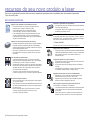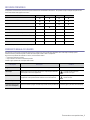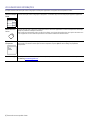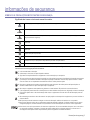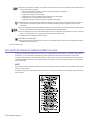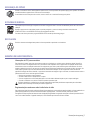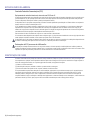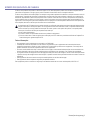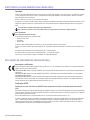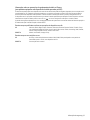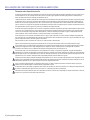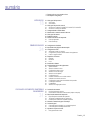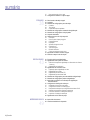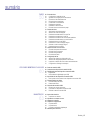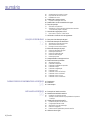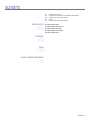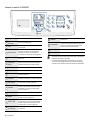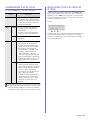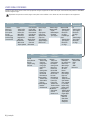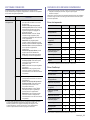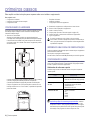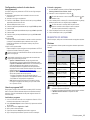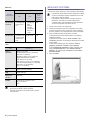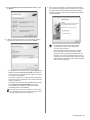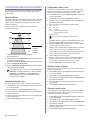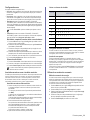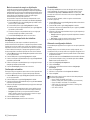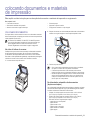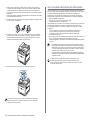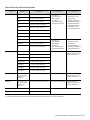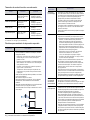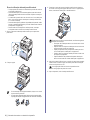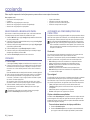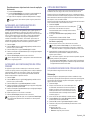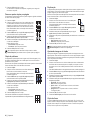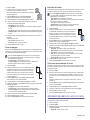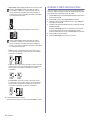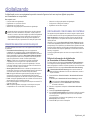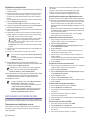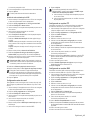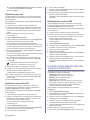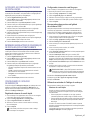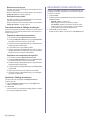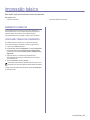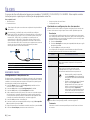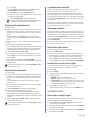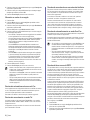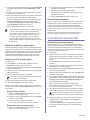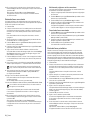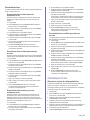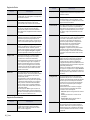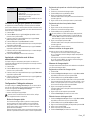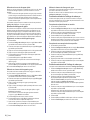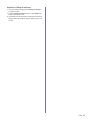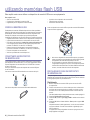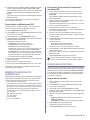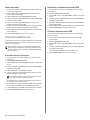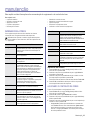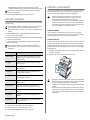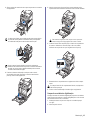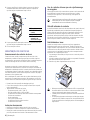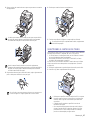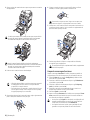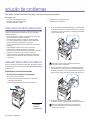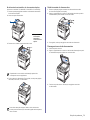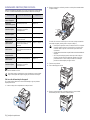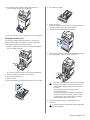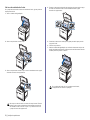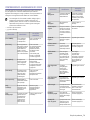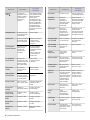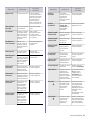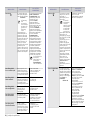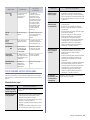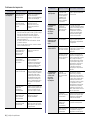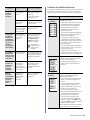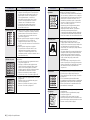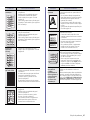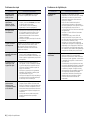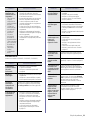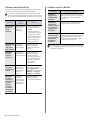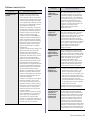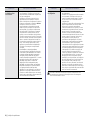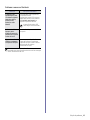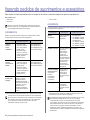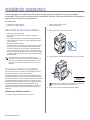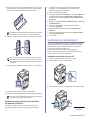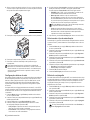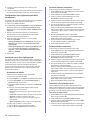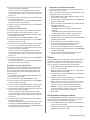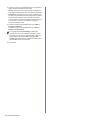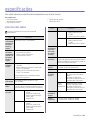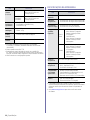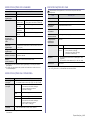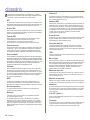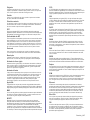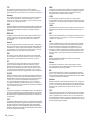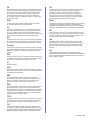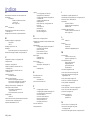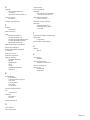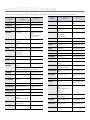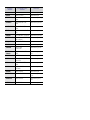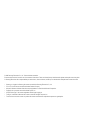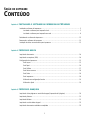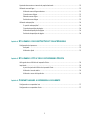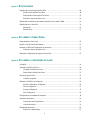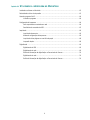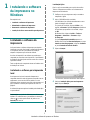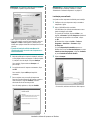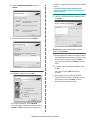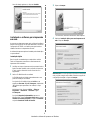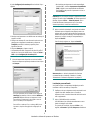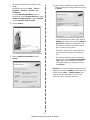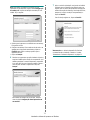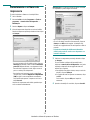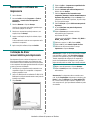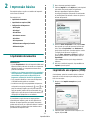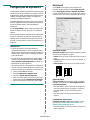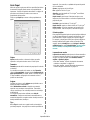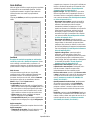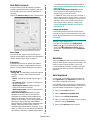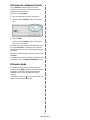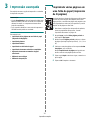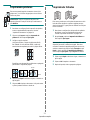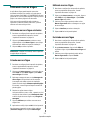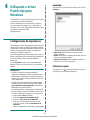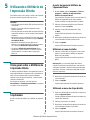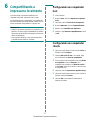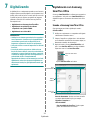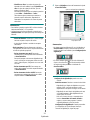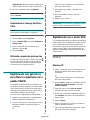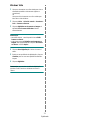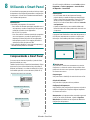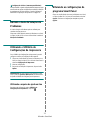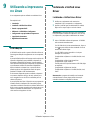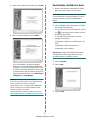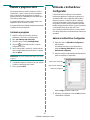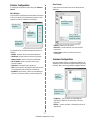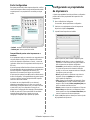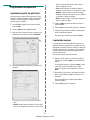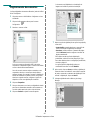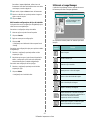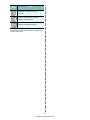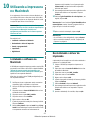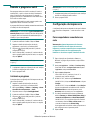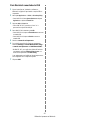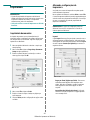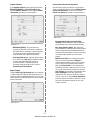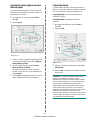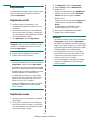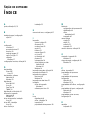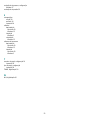2_Recursos do seu novo produto a laser
recursos do seu novo produto a laser
Seu novo equipamento possui vários recursos especiais que aprimoram a qualidade dos documentos impressos.
Com ele você pode:
Imprimir com qualidade e velocidade excelentes
• É possível imprimir em uma gama completa de cores
utilizando ciano, magenta, amarelo e preto.
• Você pode imprimir com uma resolução de até
2.400 x 600 ppp. Consulte a Seção de software.
• O seu equipamento imprime em papel tamanho A4 a até
20 ppm (CLX-6200 Series), 24 ppm (CLX-6240 Series)
e em papel tamanho Carta a até 21 ppm (CLX-6200 Series),
25 ppm (CLX-6240 Series).
Imprimir em vários tipos diferentes de material
• A bandeja multifuncional oferece suporte a papéis timbrados,
envelopes, etiquetas, material de tamanho personalizado,
postais e papéis pesados. A bandeja multifuncional comporta
até 100 folhas de papel comum.
•A bandeja 1 para 250 folhas e a bandeja opcional para
500 folhas oferecem suporte a papéis comuns de vários
tamanhos.
Criar documentos profissionais
• Impressão de Marcas d’água. Você pode personalizar
seus documentos utilizando palavras, como, por exemplo,
"Confidencial". Consulte a Seção de software.
• Impressão de pôsteres. O texto e as figuras de cada página
do documento são ampliados e impressos em várias folhas
de papel que podem ser coladas para formar um pôster.
Consulte a Seção de software.
• Também é possível utilizar formulários pré-impressos
e timbres em papel comum. Consulte a Seção de software.
Economizar tempo e dinheiro
• Para economizar papel, você pode imprimir várias páginas
em uma única folha.
• Este equipamento economiza eletricidade automaticamente
ao reduzir substancialmente o consumo de energia quando
não está em uso.
• Para economizar papel, você pode imprimir em ambos
os lados do papel (impressão em frente e verso).
Consulte a Seção de software.
Expandir a capacidade do equipamento
• O equipamento possui um slot adicional que permite expandir
a sua memória (página 94).
• A Emulação* Zoran IPS compatível com PostScript 3 (PS)
possibilita a impressão em PS.
.
Imprimir em vários ambientes
• É possível imprimir nos sistemas operacionais Windows 2000
e Windows XP/2003/Vista e também no Linux e no Macintosh.
• Seu equipamento possui uma interface USB e uma
interface de rede.
Copiar documentos em vários formatos
• O equipamento pode imprimir várias cópias do documento
original em uma única página.
• Há recursos especiais para apagar fundos de catálogos
e jornais.
• A qualidade de impressão e o tamanho da imagem podem
ser ajustados e aprimorados ao mesmo tempo.
Digitalizar documentos e enviá-los imediatamente
• Digitalize em cores e utilize as compactações precisas
oferecidas pelos formatos JPEG, TIFF e PDF.
• Digitalize e envie arquivos de forma rápida para vários
destinos usando a digitalização de rede.
Definir uma hora específica para transmitir um fax
(CLX-6200FX, CLX-6210FX, CLX-6240FX)
• Você pode especificar uma determinada hora para transmitir
o fax e também enviá-lo a vários destinos armazenados
na memória.
• Após a transmissão, o equipamento poderá imprimir os
relatórios de fax de acordo com as suas configurações.
* Emulação Zoran IPS compatível com PostScript 3
© Copyright 1995-2005, Zoran Corporation. Todos os direitos
reservados. Zoran, o logotipo da Zoran, IPS/PS3 e OneImage
são marcas comerciais da Zoran Corporation.
* Fontes 136 PS3
Contém UFST e MicroType da Monotype Imaging Inc.
RECURSOS ESPECIAIS

Recursos do seu novo produto a laser_3
RECURSOS POR MODELO
O equipamento foi desenvolvido para oferecer suporte a todas as suas necessidades de documentos - de impressão e cópia a soluções avançadas de rede.
Os recursos básicos deste equipamento incluem:
( : incluído, O: opcional, Em branco: não disponível)
SOBRE ESTE MANUAL DO USUÁRIO
Este manual do usuário oferece informações básicas sobre o equipamento, além de explicações detalhadas sobre cada etapa da utilização prática.
Usuários iniciantes e profissionais podem consultar este manual para instalar e utilizar o equipamento.
Alguns termos equivalentes são utilizados no manual, conforme descrito abaixo:
• Documento é sinônimo de original.
• Papel é sinônimo de mídia ou material de impressão.
A tabela a seguir apresenta as convenções deste manual.
RECURSOS CLX-6200ND CLX-6200FX CLX-6210FX CLX-6240FX
USB 2.0
Interface de memória USB
Alimentador automático de documentos duplex
Alimentador automático de documentos
Disco rígido
OO
Interface de rede sem fio 802.11b/g
OOO
Interface de rede com fio Ethernet 10/100 Base TX
Impressão duplex (nos dois lados)
FAX
CONVENÇÃO DESCRIÇÃO EXEMPLO
Negrito Utilizado em textos na tela ou em impressões reais do equipamento. Iniciar
Observação Utilizada para fornecer informações adicionais ou especificações detalhadas
sobre funções e recursos do equipamento.
O formato da data pode variar
de acordo com o país.
Cuidado Utilizado para fornecer informações aos usuários sobre como proteger
o equipamento contra possíveis danos mecânicos ou mal funcionamento.
Não toque na parte verde embaixo do
cartucho de toner.
Nota de rodapé Fornece informações detalhadas sobre determinadas palavras ou frases. a. páginas por minuto
(Consulte a página 1 para
obter mais informações)
Direciona os usuários às páginas de referência que contêm informações adicionais. (Consulte a página 1 para obter mais informações)

4_Recursos do seu novo produto a laser
LOCALIZANDO MAIS INFORMAÇÕES
Você pode encontrar mais informações sobre a configuração e a utilização do equipamento nos seguintes recursos impressos ou online.
Manual de Instalação
Rápida
Fornece informações sobre a configuração do equipamento. É necessário seguir as suas instruções para preparar o equipamento.
Manual do Usuário
On-line
Fornece instruções passo a passo para a utilização de todos os recursos do equipamento e contém informações sobre manutenção,
solução de problemas e instalação de acessórios.
Esse manual do usuário também contém uma Seção de software, a qual fornece informações sobre como imprimir documentos com
o seu equipamento em vários sistemas operacionais e como utilizar os utilitários de software incluídos.
Ajuda do driver
de impressão
Fornece informações de ajuda sobre as propriedades do driver de impressão e instruções de configuração das propriedades
de impressão. Para acessar a tela de ajuda do driver de impressão, clique em
Ajuda
na caixa de diálogo de propriedades
da impressora.
Site da Samsung
Se você possuir acesso à Internet, será possível obter ajuda, suporte, drivers de impressão, manuais e outras informações no site
da Samsung, www.samsungprinter.com
.

Informações de segurança_5
informações de segurança
SÍMBOLOS E PRECAUÇÕES IMPORTANTES DE SEGURANÇA
Significado dos ícones e sinais neste manual do usuário:
Estes sinais de advertência existem para evitar acidentes com você e outras pessoas. Siga-os à risca. Após ler esta seção,
mantenha-a em um local seguro para referência futura.
AVISO
Práticas perigosas ou inseguras que podem causar ferimentos graves ou morte.
CUIDADO
Práticas perigosas ou inseguras que podem causar ferimentos leves ou danos a equipamentos e objetos.
CUIDADO
Para reduzir o risco de incêndios, explosões, choques elétricos ou ferimentos ao usar o equipamento, siga estas pre-
cauções básicas de segurança:
NÃO tente.
NÃO desmonte.
NÃO toque.
Siga as instruções ao pé da letra.
Desconecte a tomada da parede.
Certifique-se de que o equipamento esteja aterrado para evitar choques elétricos.
Entre em contato com a assistência técnica para obter ajuda.
1. Leia e entenda todas as instruções.
2. Utilize sempre o bom senso ao operar dispositivos elétricos.
3. Siga todas as instruções existentes no equipamento e na documentação que o acompanha.
4. Se houver conflito entre alguma instrução de operação e as informações de segurança, dê prioridade às informações de segurança.
É possível que você não tenha entendido as instruções de operação corretamente. Caso não seja capaz de resolver o conflito,
entre em contato com seu representante de assistência técnica ou vendas para obter ajuda.
5. Desconecte o equipamento da tomada e da saída telefônica antes de limpá-lo. Não utilize produtos de limpeza líquidos ou
aerossóis. Utilize somente um pano úmido para limpar o equipamento.
6. Não coloque o equipamento sobre plataformas, gabinetes ou mesas instáveis. Ele poderia cair e causar sérios danos.
7. O seu equipamento jamais deverá ser colocado próximo ou sobre radiadores de aquecimento, refrigeração ou dutos de ventilação.
8. Evite colocar objetos sobre o cabo de alimentação. Não coloque o equipamento em locais onde cabo de alimentação possa ser
pisoteado.
9. Não sobrecarregue tomadas ou cabos de extensão. Isso pode prejudicar o desempenho do equipamento e provocar incêndios ou
choques elétricos.
10. Não permita que animais domésticos mastiguem os cabos de alimentação, telefone e de interface com o computador.
11. Nunca insira objetos de nenhum tipo no equipamento através das aberturas do gabinete. Os objetos poderiam tocar em pontos
energizados perigosos, causando incêndios e choques elétricos. Nunca derrame líquidos no interior ou sobre o equipamento.
12. Para reduzir o risco de choques elétricos, não desmonte o equipamento. Se houver necessidade de reparos, leve-o a um técnico
em manutenção qualificado. A abertura ou remoção das tampas poderá expô-lo a voltagens perigosas ou a outros riscos. A
remontagem incorreta poderá causar choques elétricos quando o equipamento for utilizado novamente.

6_Informações de segurança
DECLARAÇÃO DE SEGURANÇA SOBRE EQUIPAMENTOS A LASER
A impressora é certificada nos Estados Unidos de acordo com os requisitos do DHHS 21 CFR, Capítulo 1, Subcapítulo J para produtos a
laser Classe I (1) e, em outros países, é certificada como produto a laser Classe I de acordo com os requisitos da norma IEC 825.
Os produtos a laser Classe I não são considerados perigosos. O sistema a laser e a impressora foram projetados de modo que não haja
exposição à radiação de laser superior ao nível Classe I durante o funcionamento normal, manutenção pelo usuário ou em condições de
serviço determinadas.
AVISO
Nunca utilize nem efetue manutenção na impressora sem a tampa de proteção do conjunto Laser/Scanner. O raio refletido, embora invisível,
pode causar lesões oculares.
Ao utilizar este equipamento, siga sempre estas precauções básicas de segurança para reduzir o risco de incêndios, choques elétricos ou
lesões corporais:
13. Desconecte o equipamento do telefone, do computador e da tomada. Entre em contato com a assistência técnica qualificada caso
ocorra uma das seguintes condições:
• Parte do cabo de alimentação, conector ou cabo de conexão está danificada ou desgastada.
• Um líquido foi derramado no equipamento.
• O equipamento foi exposto à chuva ou à água.
• O equipamento não funciona corretamente após as instruções terem sido seguidas.
• O equipamento caiu ou o gabinete parece ter sido danificado.
• O equipamento apresenta mudanças perceptíveis e repentinas no desempenho.
14. Ajuste somente os controles descritos nas instruções de operação. O ajuste incorreto de outros controles poderá causar danos e
exigir manutenção extensiva por parte de um técnico de manutenção qualificado para que o equipamento volte a funcionar
normalmente.
15. Evite usar este equipamento durante tempestades elétricas. Há um pequeno risco de choques elétricos serem causados por raios.
Se possível, desconecte os cabos de alimentação e de telefone durante a tempestade elétrica.
16. Para uma operação segura, utilize o cabo de alimentação fornecido com a impressora. Se estiver usando um cabo com mais de 2
metros com a impressora de 110 V, é necessário que ele seja um cabo 16 AWG
a
ou maior.
17. Utilize somente cabos telefônicos 26 AWG ou maiores.
18. GUARDE ESTAS INSTRUÇÕES.
19. Este equipamento pode ser operado somente no país em que foi adquirido. (Devido a diferenças nas configurações de voltagem,
freqüência, telecomunicações, etc.)
a. AWG: American Wire Gauge

Informações de segurança_7
SEGURANÇA DO OZÔNIO
Durante o funcionamento normal, este equipamento produz ozônio. O ozônio produzido não representa perigo para o operador. No entanto, é
aconselhável utilizar o equipamento em uma área com boa ventilação.
Se necessitar de mais informações sobre o ozônio, entre em contato com o revendedor Samsung mais próximo.
ECONOMIA DE ENERGIA
Esta impressora possui tecnologia avançada de economia de energia para reduzir o consumo de eletricidade quando não se encontra em
utilização.
Quando a impressora não recebe dados durante um período prolongado, o consumo de energia é reduzido automaticamente.
A ENERGY STAR e a marca ENERGY STAR são marcas registradas dos EUA.
Para obter mais informações sobre o programa ENERGY STAR consulte http://www.energystar.gov.
RECICLAGEM
Recicle ou descarte a embalagem deste produto de forma responsável e respeitando o meio ambiente.
EMISSÕES DE RADIOFREQÜÊNCIA
Informações da FCC para os usuários
Este dispositivo foi testado, tendo sido comprovado que está em conformidade com os limites para os dispositivos digitais Classe B, de
acordo com a Parte 15 dos Regulamentos da FCC. Esses limites foram estipulados a fim de proporcionar uma proteção razoável contra
interferências nocivas em instalações residenciais. Este equipamento gera, utiliza e pode irradiar energia de radiofreqüência. Se não for
instalado e utilizado de acordo com as instruções, ele poderá causar interferências prejudiciais às comunicações de rádio. No entanto, não
existe qualquer garantia de que não haverá interferências em determinadas instalações. Se este equipamento causar interferências
prejudiciais à recepção de rádio ou televisão, o que pode ser determinado ao desligá-lo e ligá-lo novamente, recomenda-se tentar resolver o
problema através de uma ou mais das seguintes medidas:
• Reoriente ou reposicione a antena receptora.
• Aumente a distância entre o equipamento e o receptor.
• Conecte o equipamento a uma tomada pertencente a um circuito elétrico diferente daquele ao qual o receptor está ligado.
• Consulte o revendedor ou um técnico de rádio/TV experiente para obter ajuda.
Regulamentações canadenses sobre interferências de rádio
Este equipamento digital não excede os limites da Classe B para emissões de ruído de rádio de aparelhos digitais, conforme estabelecido no
padrão para equipamentos que causam interferência intitulado “Digital Apparatus”, ICES-003 da Industry and Science Canada.
Cet appareil numérique respecte les limites de bruits radioélectriques applicables aux appareils numériques de Classe B prescrites dans la
norme sur le matériel brouilleur: “Appareils Numériques”, ICES-003 éditée par l’Industrie et Sciences Canada.
Quaisquer alterações ou modificações que não sejam expressamente aprovadas pelo fabricante responsável pela conformidade
poderão anular a autorização do usuário para utilizar o equipamento.

8_Informações de segurança
ESTADOS UNIDOS DA AMÉRICA
Comissão Federal de Comunicações (FCC)
Equipamentos de emissão intencional, de acordo com FCC Parte 15
O sistema da impressora pode conter dispositivos de rede LAN via rádio de baixa potência integrados (dispositivos de comunicação sem fio
por radiofreqüência - RF) em operação na faixa de 2,4/5 GHz. Esta seção aplica-se somente quando esses dispositivos estão presentes.
Consulte a etiqueta do sistema para verificar a presença de dispositivos sem fio.
Os dispositivos sem fio que podem estar presentes no sistema só estarão qualificados para utilização nos Estados Unidos se a etiqueta do
sistema contiver um número de identificação da FCC.
A FCC estabeleceu uma diretriz geral sobre o afastamento mínimo de 20 cm (8 pol.) entre o dispositivo e o corpo durante a utilização de
dispositivos sem fio próximos ao corpo (extremidades não incluídas). Este equipamento deve ser utilizado a mais de 20 cm (8 pol.) de
distância do corpo quando os dispositivos sem fio estiverem ligados. A emissão de energia dos dispositivos sem fio internos da impressora
está abaixo dos limites de exposição à radiofreqüência determinados pela FCC.
Este transmissor não deve ser utilizado em conjunto com outras antenas ou transmissores.
O funcionamento deste dispositivo está sujeito às duas condições a seguir: (1) não pode causar interferências nocivas e (2) o dispositivo deve
aceitar qualquer interferência recebida, mesmo aquelas que podem afetar o funcionamento.
Os dispositivos sem fio não podem ser reparados pelo usuário. Não os altere em nenhuma circunstância. A modificação de dispositivos sem
fio anulará a autorização para operá-los. Entre em contato com o fabricante para efetuar a manutenção.
Declarações da FCC para o uso de LAN sem fio:
Na instalação e utilização deste transmissor e do conjunto de antenas, o limite de exposição à radiofreqüência de 1mW/cm2 poderá ser
excedido em distâncias próximas à antena instalada. Assim, o usuário deve manter sempre uma distância mínima de 20 cm da antena. Este
dispositivo não pode ser posicionado juntamente com outros transmissores ou antenas transmissoras.
IDENTIFICAÇÃO DE FAXES
O decreto norte-americano de proteção aos clientes de serviços telefônicos (Telephone Consumer Protection Act, 1991) tornou ilegal o uso
de computadores ou quaisquer outros dispositivos eletrônicos para enviar mensagens via FAX que não contenham na margem superior ou
inferior de cada página transmitida, ou na primeira página da transmissão, as seguintes informações:
(1) A data e a hora da transmissão.
(2) A identificação da empresa, entidade ou indivíduo que está enviando a mensagem.
(3) O número de telefone do aparelho de fax, empresa, entidade ou indivíduo emissor.
A companhia telefônica poderá fazer alterações em suas instalações, equipamentos ou procedimentos sempre que for necessário para a
manutenção de suas operações, desde que não sejam inconsistentes com a Parte 68 das regras e regulamentações da FCC. Se tais
alterações puderem, de alguma forma, tornar o equipamento do terminal do cliente incompatível com os recursos de comunicação da
companhia telefônica, exigir a modificação ou alteração de tal equipamento ou afetar sua utilização ou seu desempenho, o cliente deverá ser
previamente avisado, por escrito, para que possa tomar as medidas necessárias para evitar a interrupção dos serviços.

Informações de segurança_9
NÚMERO DE EQUIVALÊNCIA DE CHAMADA
O Número de equivalência de chamada e o Número de registro na FCC deste equipamento podem ser encontrados na etiqueta fixada na
parte inferior do equipamento. Em alguns casos, pode ser necessário informar esses números à companhia telefônica.
O Número de equivalência de chamada (REN) é uma medição da carga elétrica aplicada à linha telefônica e é útil para determinar se ela foi
sobrecarregada. A instalação de vários tipos de equipamentos na mesma linha pode causar problemas na discagem e no recebimento de
telefonemas, especialmente ao afetar os toques quando a linha é chamada. A soma de todos os números de equivalência de chamada em
sua linha telefônica deve ser inferior a cinco para garantir o correto funcionamento dos serviços oferecidos pela companhia telefônica. Em
alguns casos, uma soma igual a 5 pode não ser adequada à linha. Se qualquer um de seus dispositivos telefônicos não estiver operando de
forma adequada, desconecte-o da linha para não causar danos à rede telefônica.
Outras informações:
• Seu equipamento não foi projetado para ser conectado a um PABX digital
• A utilização de modems de computador ou de fax modems na mesma linha à qual o equipamento está conectado poderá causar
problemas de transmissão e recepção em todo o equipamento. É recomendável que nenhum outro equipamento, com exceção de um
aparelho de telefone convencional, compartilhe a linha com seu equipamento.
• Se houver uma alta incidência de raios ou surtos elétricos em sua região, recomendamos instalar proteções contra surtos elétricos nas
linhas de alimentação e de telefone. Essas proteções podem ser adquiridas em seu revendedor ou em qualquer loja especializada.
• Ao programar números de emergência e/ou ao fazer ligações de teste para números de emergência, use um número normal para alertar
o operador do serviço de emergência sobre suas intenções. O operador fornecerá informações adicionais sobre como testar o número de
emergência.
• Este equipamento não deve ser usado em serviços de telefonia pública nem em linhas de bate-papo.
• Este equipamento oferece acoplamento magnético para aparelhos auditivos.
Este equipamento pode ser conectado com segurança à rede telefônica através de um conector modular padrão, USOC RJ-11C.
Os regulamentos da FCC determinam que qualquer alteração ou modificação neste equipamento não aprovada pelo fabricante poderá
revogar a autorização do usuário para operá-lo. Se um equipamento de terminal causar danos à rede, a companhia telefônica deverá
informar ao cliente que o serviço poderá ser interrompido. No entanto, quando o aviso prévio não é possível, a companhia poderá
interromper o fornecimento dos serviços temporariamente, desde que:
a) Avise o cliente imediatamente.
b) Conceda ao cliente uma oportunidade de solucionar o problema do equipamento.
c) Informe ao cliente sobre o direito de registrar uma reclamação junto à FCC relativa aos procedimentos definidos na Subparte E da
Parte 68 das regras e regulamentações da FCC.

10_Informações de segurança
SUBSTITUINDO O PLUGUE (SOMENTE PARA O REINO UNIDO)
Importante
O cabo de alimentação deste equipamento possui um plugue de 13 A (BS 1363) equipado com um fusível de 13 A. Ao substituir ou examinar
o fusível, recoloque o fusível de 13 A correto. A cobertura do fusível deverá ser substituída. Caso tenha perdido a cobertura, não utilize o
plugue até adquirir uma nova cobertura.
Entre em contato com o local em que o equipamento foi comprado.
O plugue de 13 A é o tipo mais usado no Reino Unido e é adequado ao equipamento. No entanto, talvez alguns prédios (em especial, os mais
antigos) não possuam tomadas de 13 A padrão. Nesse caso, será necessário adquirir um adaptador adequado. Não remova o plugue do
cabo.
Aviso importante:
este equipamento deverá ser aterrado.
Os fios da alimentação possuem o seguinte código:
• Verde e amarelo: Terra
• Azul: Neutro
•Marrom: Fase
Se os fios do cabo de alimentação não coincidirem com as cores marcadas no plugue, faça o seguinte:
Conecte o fio verde e amarelo ao pino marcado pela letra “E”, marcado pelo símbolo de aterramento ou colorido em verde e amarelo ou em
verde.
O fio azul deve ser conectado ao pino marcado pela letra “N” ou colorido em preto.
O fio marrom deve ser conectado ao pino marcado pela letra “L” ou colorido em vermelho.
Um fusível de 13 A é necessário no plugue, no adaptador ou na placa de distribuição.
DECLARAÇÃO DE CONFORMIDADE (PAÍSES EUROPEUS)
Aprovações e certificações
A marca CE aplicada a este produto simboliza a Samsung Electronics Co., Ltd. Declaração de conformidade com as seguintes diretivas 93/
68/EEC, de acordo com as datas indicadas:
1 de janeiro de 1995: Diretiva do conselho 73/23/EEC - Aproximação das leis dos estados-membros no que diz respeito a equipamentos de
baixa tensão.
1 de janeiro de 1996: Diretiva do conselho 89/336/EEC (92/31/EEC) - Aproximação das leis dos estados-membros no que diz respeito à
compatibilidade eletromagnética.
9 de março de 1999: Diretiva do conselho 1999/5/EC sobre equipamentos de rádio e equipamentos de terminal de telecomunicações e o
reconhecimento mútuo da conformidade. Uma declaração completa com a definição das diretivas relevantes e os padrões referenciados
pode ser obtida junto ao seu representante da Samsung Electronics Co., Ltd.
Certificação da CEE
Certificação de acordo com a Diretiva 1999/5/EC sobre equipamentos de rádio e de terminal de telecomunicações
(FAX)
Este produto da Samsung foi certificado pela Samsung para a ligação de terminal único à rede telefônica pública comutada analógica (PSTN)
em toda a Europa, de acordo com a Diretiva 1999/5/EC. O produto foi concebido para funcionar com as PSTNs nacionais e com os sistemas
PABX compatíveis dos países europeus:
Em caso de problemas, entre em contato primeiramente com o Euro QA Lab da Samsung Electronics Co., Ltd.
O produto foi testado em relação à norma TBR21. Para auxiliar a utilização e a aplicação de equipamentos de terminal que respeitem essa
norma, o Instituto Europeu de Normas de Telecomunicações (ETSI) emitiu um documento regulador (EG 201 121) que contém notas e
requisitos adicionais para garantir a compatibilidade dos terminais TBR21com as redes. O produto foi projetado de acordo com todas as
notas reguladoras do referido documento, respeitando-as integralmente.
Se você remover o plugue do cabo, descarte-o imediatamente.
Não é possível reconectar os fios. Você poderá receber um choque elétrico ao reconectar o plugue à tomada.

Informações de segurança_11
Informações sobre as aprovações de equipamentos de rádio na Europa
(para produtos equipados com dispositivos de rádio aprovados pela UE)
O sistema da impressora pode conter dispositivos de rede LAN via rádio de baixa potência integrados (dispositivos de comunicação sem fio
por radiofreqüência - RF), destinados à operação doméstica ou no escritório, em operação na faixa de 2,4/5 GHz. Esta seção aplica-se
somente quando esses dispositivos estão presentes. Consulte a etiqueta do sistema para verificar a presença de dispositivos sem fio.
Os dispositivos sem fio que podem estar presentes no seu sistema só estarão qualificados para utilização na União Européia ou em áreas
associadas se a etiqueta do sistema possuir a marca CE com um número de registro de notificação e o símbolo de alerta.
A emissão de energia dos dispositivos sem fio ou dos dispositivos internos da impressora encontra-se bem abaixo dos limites de exposição a
RF determinados pela Comissão Européia na diretiva R&TTE.
Estados europeus qualificados conforme as aprovações de dispositivos sem fio:
UE Alemanha, Áustria, Bélgica, Chipre, Dinamarca, Eslováquia, Eslovênia, Espanha, Estônia, Finlândia, França
(com restrições de freqüência), Grécia, Hungria, Irlanda, Itália, Letônia, Lituânia, Luxemburgo, Malta, Holanda,
Polônia, Portugal, República Tcheca, Suécia e Reino Unido.
EEA/EFTA Islândia, Liechtenstein, Noruega e Suíça.
Estados europeus com restrições ao uso:
UE Na França, a faixa de freqüências está restrita a 2446,5-2483,5 MHz para dispositivos com potência de
transmissão superior a 10 mW, como dispositivos sem fio.
EEA/EFTA Sem restrições até o momento.

12_Informações de segurança
DECLARAÇÕES DE CONFORMIDADE COM AS REGULAMENTAÇÕES
Orientação sobre dispositivos sem fio
O sistema da impressora pode conter dispositivos de rede LAN via rádio de baixa potência integrados (dispositivos de comunicação sem fio
por radiofreqüência - RF) em operação na faixa de 2,4/5 GHz. A seção a seguir apresenta uma descrição geral das considerações que
devem ser observadas durante a utilização de dispositivos sem fio.
Limitações adicionais, cuidados e restrições em países específicos são indicados nas seções específicas de cada país (ou grupos de países).
Os dispositivos sem fio internos de seu sistema estão qualificados para utilização nos países identificados na etiqueta de classificação do
sistema com as marcas de aprovação de rádio. Se o nome do país em que os dispositivos sem fio serão utilizados não estiver relacionado,
entre em contato com o órgão local de aprovação de dispositivos de rádio para obter informações sobre os requisitos. Os dispositivos sem fio
são regulamentados de forma rigorosa e é possível que a utilização não esteja autorizada.
A emissão de energia dos dispositivos sem fio internos da impressora está abaixo dos limites de exposição à radiofreqüência conhecidos até
o momento. Como os dispositivos sem fio (que podem estar incorporados à impressora) emitem menos energia do que o permitido pelas
normas e recomendações de segurança sobre radiofreqüência, o fabricante acredita que a utilização é segura. Independentemente dos
níveis de potência, deve-se tentar minimizar o contato humano durante o funcionamento normal.
Como diretriz geral, é comum manter uma distância de 20 cm (8 pol.) entre o dispositivo e o usuário durante a utilização de equipamentos
sem fio próximos ao corpo (extremidades não incluídas). Este equipamento deve ser utilizado a mais de 20 cm (8 pol.) de distância do corpo
quando os dispositivos sem fio estiverem ligados e transmitindo.
Este transmissor não deve ser utilizado em conjunto com outras antenas ou transmissores.
Algumas circunstâncias exigem restrições dos dispositivos sem fio. Exemplos das restrições mais comuns estão indicados a seguir:
A comunicação sem fio por radiofreqüência pode interferir com equipamentos de aviação comercial. As regulamentações atuais de aviação
exigem que os dispositivos sem fio sejam desligados durante viagens em aviões. Os dispositivos de comunicação 802.11 (também
conhecidos como Ethernet sem fio) e Bluetooth são exemplos de equipamentos de comunicação sem fio.
Em ambientes onde o risco de interferências em outros dispositivos ou serviços é ou poderia ser prejudicial, as opções de utilização de
dispositivos sem fio podem ser restringidas ou eliminadas. Aeroportos, hospitais e atmosferas carregadas com oxigênio ou gases inflamáveis
são exemplos em que o uso de dispositivos sem fio pode ser restringido ou eliminado. Em caso de dúvida quanto à autorização para uso de
dispositivos sem fio no ambiente, solicite permissão à autoridade pertinente antes de utilizá-los ou ligá-los.
Cada país possui suas próprias restrições à utilização de dispositivos sem fio. Como o seu sistema está equipado com um dispositivo sem fio,
verifique junto às autoridades locais responsáveis pela aprovação de equipamentos de rádio a existência de quaisquer restrições ao uso de
determinados aparelhos sem fio no país de destino ao levá-lo em viagens internacionais.
Caso o seu sistema esteja equipado com dispositivos internos sem fio, utilize o equipamento somente se todas as tampas e proteções
estiverem em seus devidos lugares e o sistema estiver integralmente montado.
Os dispositivos sem fio não podem ser reparados pelo usuário. Não os altere em nenhuma circunstância. A modificação de dispositivos sem
fio anulará a autorização para operá-los. Entre em contato com o fabricante para efetuar a manutenção.
Utilize apenas drivers aprovados pelo país onde o dispositivo será usado. Consulte o kit de restauração do sistema do fabricante ou entre em
contato com o suporte técnico para obter mais informações.

Sumário_13
2 Recursos do seu novo produto a laser
5 Informações de segurança
INTRODUÇÃO
18
18 Visão geral da impressora
18 Vista frontal
18 Vista traseira
19 Visão geral do painel de controle
19 Somente nos modelos CLX-6200FX, CLX-6210FX, CLX-6240FX
20 Somente no modelo CLX-6200ND
21 Compreendendo o LED de Status
21 Identificando o status do cartucho de toner
22 Visão geral dos menus
23 Software fornecido
23 Recursos dos drivers de impressão
23 Driver de impressão
23 Driver PostScript
PRIMEIROS PASSOS
24
24 Configurando o hardware
24 Imprimindo uma página de demonstração
24 Configurando a rede
24 Ambientes de rede com suporte
25 Configurando o protocolo de rede através do equipamento
25 Usando o programa SetIP
25 Requisitos do sistema
25 Windows
26 Macintosh
26 Linux
26 Instalando o software
28 Configurações básicas do equipamento
28 Ajuste de altitude
28 Alterando o idioma do visor
28 Configurando a data e a hora
28 Alterando o modo do relógio
28 Alterando o modo padrão
29 Configurando sons
29 Inserindo caracteres com o teclado numérico
29 Utilizando os modos de economia
30 Configurando o tempo limite dos trabalhos de impressão
30 Continuação automática
30 Contabilidade
30 Alterando a configuração da fonte
COLOCANDO DOCUMENTOS E MATERIAIS
DE IMPRESSÃO
31
31 Colocando documentos
31 No vidro de leitura do scanner
31 No alimentador automático de documentos (duplex ou simples)
32 Selecionando materiais de impressão
33 Especificações de materiais de impressão
34 Tamanhos de material aceitos em cada modo
34 Diretrizes para materiais de impressão especiais
35 Alterando o tamanho do papel na bandeja
35 Colocando papel
35 Colocando papel na bandeja 1 ou na bandeja opcional
35 Colocando papel na bandeja multifuncional
37 Ajustando o suporte de saída
37 Para papel tamanho Letter
sumário

14_Sumário
sumário
37 Para papel tamanho A4 ou Legal
37 Configurando o tamanho e o tipo do papel
COPIANDO
38
38 Selecionando a bandeja de papel
38 Copiando
38 Alterando as configurações para cada cópia
38 Contraste
38 Tipo original
38 Cópias reduzidas ou ampliadas
39 Alterando as configurações do tamanho de digitalização
39 Alterando as configurações de cópia padrão
39 Cópia de identidades
39 Utilizando recursos de cópia especiais
39 Ordenação
40 Duas ou quatro cópias por página
40 Cópia de pôsteres
40 Duplicação
40 Ajustando imagens de fundo
40 Cópia de livros
41 Troca de margem
41 Exclusão de bordas
41 Cópia com aprimoramento de cinza
41 Imprimindo em ambos os lados do papel
42 Definindo o tempo limite das cópias
DIGITALIZANDO
43
43 Princípios básicos da digitalização
43 Digitalizando com o painel de controle
43 Definindo informações de digitalização no Gerenciador de Scanner
Samsung
44 Digitalizando para aplicativos
44 Digitalizando via conexão de rede
44 Preparação para a digitalização em rede
46 Digitalizando para e-mails
46 Digitalizando para servidores FTP
46 Digitalizando para servidores SMB
46 Alterando as configurações para cada trabalho de digitalização
47 Alterando as configurações padrão de digitalização
47 Imprimindo um relatório de confirmação de digitalização
automaticamente
47 Configurando o Catálogo de endereços
47 Registrando números de e-mail rápido
47 Configurando números de e-mail de grupo
47 Recuperando endereços de e-mail globais de servidores LDAP
47 Utilizando as entradas do Catálogo de endereços
48 Procurando entradas no Catálogo de endereços
48 Imprimindo o Catálogo de endereços
48 Digitalizando os dois lados do papel
IMPRESSÃO BÁSICA
49
49 Imprimindo documentos
49 Cancelando trabalhos de impressão

Sumário_15
sumário
FAXES
50
50 Enviando faxes
50 Configurando o cabeçalho do fax
50 Ajustando as configurações dos documentos
51 Enviando um fax automaticamente
51 Enviando faxes manualmente
51 Confirmando uma transmissão
51 Rediscagem automática
51 Rediscando o último número
51 Enviando faxes nos dois lados do papel
51 Recebendo faxes
51 Selecionando a bandeja de papel
52 Alterando os modos de recepção
52 Recebendo automaticamente no modo Fax
52 Recebendo manualmente no modo Tel
52 Recebendo manualmente em uma extensão telefônica
52 Recebendo automaticamente no modo Secr/Fax
52 Recebendo faxes no modo DRPD
53 Recebendo no modo de recepção segura
53 Ativando o modo de recepção segura
53 Recebendo faxes na memória
53 Outras maneiras de enviar faxes
53 Enviando faxes para vários destinos
54 Enviando faxes com retardo
54 Enviando faxes prioritários
55 Encaminhando faxes
55 Configuração do fax
55 Alterando as opções de configuração do fax
57 Alterando as configurações padrão do documento
57 Imprimindo o relatório de envio de faxes automaticamente
57 Configurando o Catálogo de endereços
UTILIZANDO MEMÓRIAS FLASH USB
60
60 Sobre as memórias USB
60 Conectando um dispositivo de memória USB
60 Digitalizando para um dispositivo de memória USB
60 Digitalizando
61 Personalizando a digitalização para USB
61 Imprimindo de um dispositivo de memória USB
61 Para imprimir um documento de um dispositivo de memória USB
61 Fazendo backup dos dados
61 Fazendo backup dos dados
62 Restaurando dados
62 Gerenciando memórias USB
62 Excluindo um arquivo de imagem
62 Formatando um dispositivo de memória USB
62 Exibindo o status da memória USB
MANUTENÇÃO
63
63 Imprimindo relatórios
63 Imprimindo um relatório
63 Ajustando o contraste de cores
64 Apagando a memória
64 Limpando o equipamento
64 Limpeza externa
64 Limpeza interna
65 Limpando a unidade de digitalização
66 Manutenção do cartucho

16_Sumário
sumário
66 Armazenamento do cartucho de toner
66 Expectativa de vida útil do cartucho
66 Redistribuindo o toner
67 Substituindo o cartucho de toner
68 Limpando a mensagem Sem toner
69 Substituindo a correia de transferência de papel
70 Peças de reposição
70 Verificando os suprimentos
70 Substituindo o coxim de borracha do alimentador automático
de documentos (duplex ou simples)
71 Gerenciando o equipamento via site
71 Para acessar o SyncThru™ Web Service
71 Verificando o número de série do equipamento
SOLUÇÃO DE PROBLEMAS
72
72 Dicas para evitar obstruções de papel
72 Eliminando obstruções de documentos
72 Alimentação incorreta de documentos
73 Saída incorreta de documentos
73 Passagem incorreta de documentos
74 Eliminando obstruções de papel
74 Na área de alimentação de papel
75 Na bandeja multifuncional
76 Na área da unidade de fusão
77 Na área de saída de papel
78 Na bandeja opcional
79 Compreendendo as mensagens do visor
83 Solucionando outros problemas
83 Alimentação de papel
84 Problemas de impressão
85 Problemas de qualidade de impressão
88 Problemas de cópia
88 Problemas de digitalização
89 Problemas de fax
90 Problemas comuns de PostScript
90 Problemas comuns no Windows
91 Problemas comuns no Linux
93 Problemas comuns no Macintosh
FAZENDO PEDIDOS DE SUPRIMENTOS E ACESSÓRIOS
94
94 Suprimentos
94 Acessórios
95 Como comprar
INSTALANDO ACESSÓRIOS
96
96 Precauções ao instalar acessórios
96 Atualizando um módulo de memória
96 Instalando um módulo de memória
97 Ativando a memória adicional nas propriedades da impressora
PostScript
97 Usando uma placa de rede sem fio
97 Instalando uma placa de rede sem fio
98 Configurações básicas de rede
98 Selecionando o tipo de autenticação
98 Definindo a criptografia
99 Restaurar valores predefinidos para redes sem fios
99 Utilizando o disco rígido

Sumário_17
sumário
99 Instalando o disco rígido
100 Configurando o disco rígido nas propriedades da impressora
100 Imprimindo com o disco rígido opcional
101 Polít.arq.
101 Excluindo dados de imagens residuais
ESPECIFICAÇÕES
103
103 Especificações gerais
104 Especificações da impressora
105 Especificações do scanner
105 Especificações da copiadora
105 Especificações do fax
GLOSSÁRIO
106
ÍNDICE
110
CONTACT SAMSUNG WORLDWIDE
112

18 _Introdução
introdução
O seu equipamento possui os seguintes componentes principais:
Este capítulo inclui:
• Visão geral da impressora
• Visão geral do painel de controle
• Compreendendo o LED de Status
• Identificando o status do cartucho de toner
• Visão geral dos menus
• Software fornecido
• Recursos dos drivers de impressão
VISÃO GERAL DA IMPRESSORA
Vista frontal
Vista traseira
1
Guias de largura
de documentos
12
Porta de memória USB
2
Alimentador automático
de documentos duplex
a
13
Indicador de nível de papel
3
Painel de controle
14
Bandeja 2 opcional
4
Suporte de saída
15
Guias de largura de papel
da bandeja multifuncional
5
Tampa frontal
16
Cartucho de toner
6
Alça da tampa frontal
17
Correia de transferência
de papel
7
Alça da bandeja
multifuncional
18
Tampa do scanner
8
Bandeja multifuncional
19
Trava do scanner
9
Bandeja 1
20
Vidro de leitura do scanner
10
Bandeja de entrada
de documentos
21
Unidade de digitalização
11
Bandeja de saída
de documentos
a. O modelo CLX-6200FX possui a função de alimentador automático de
documentos. Os modelos CLX-6200ND, CLX-6210FX e CLX-6240FX
possuem um alimentador automático de documentos duplex.
Consulte a página 48.
1
Porta USB
7
Chave liga/desliga
2
Porta de rede
8
Conector de alimentação
3
Conexão para bandeja
opcional com 15 pinos
9
Interface para dispositivos
externos
b
b. Interface para dispositivos externos para soluções da Samsung e de
outros fabricantes (somente no modelo CLX-6240FX).
4
Soquete de linha telefônica
a
a. Somente nos modelos CLX-6200FX, CLX-6210FX, CLX-6240FX.
10
Tampa da placa de controle
5
Soquete de telefone
de extensão (EXT)
a
11
Tampa traseira
6
Alça
12
Organizador de cabos

Introdução_19
VISÃO GERAL DO PAINEL DE CONTROLE
Somente nos modelos CLX-6200FX, CLX-6210FX, CLX-6240FX
1
Botões
de discagem
rápida
Permitem armazenar números de fax discados
com freqüência e inseri-los com o toque de
alguns botões.
2
Shift
Permite estender os botões de discagem rápida
para acessar os números de 16 ao 30.
3
Catálogo
de endereços
Permite armazenar números de fax utilizados
com freqüência na memória ou procurar números
de fax ou endereços de e-mail armazenados.
4
Resolução
Ajusta a resolução do documento para o trabalho
de fax atual.
5
Redisc./Pausar
No modo online, disca o último número novamente.
No modo de edição, insere uma pausa no número
do fax.
6
Fax Ativa o modo Fax.
7
Cópia Ativa o modo Cópia.
8
Digitalizar/Enviar
por e-mail
Ativa o modo Digitalização.
9
Visor
Exibe o status atual e mostra avisos durante
uma operação.
10
Cores de toner
As cores de toner exibidas abaixo do visor LCD
funcionam em conjunto com as mensagens
de exibição. Consulte o LED de Status com
as mensagens de cartucho de toner na página 21.
11
Menu
Inicia o modo de menu e navega pelas opções
disponíveis.
12
Seta para
a esquerda/
direita
Permite o deslocamento entre as opções
disponíveis no menu selecionado e também
possibilita a alteração dos valores exibidos.
13
OK Confirma a seleção na tela.
14
Voltar Retorna ao menu do nível imediatamente anterior.
15
Status
Mostra o status do equipamento.
Consulte a página 21.
16
Contraste
Ajusta o contraste do documento para o trabalho
de cópia atual. Consulte "Contraste" na página 38.
17
Tipo original
Seleciona o tipo de documento para o trabalho de
cópia atual. Consulte "Tipo original" na página 38.
18
Cópia ID
Você pode copiar ambos os lados de um
documento de identidade, como uma carteira
de motorista, em uma única folha de papel.
Consulte a página 39.
19
Reduzir/Ampliar Produz uma cópia ampliada ou reduzida.
20
Duplex Imprime documentos em ambas as faces do papel.
21
Impres. USB
Permite imprimir diretamente arquivos armazenados
em uma memória USB quando inserida na porta
de memória USB na frente do equipamento.
Consulte a página 60.
22
Teclado
numérico
Permite discar um número ou inserir caracteres
alfanuméricos. Consulte a página 29.
23
Tom de Disc. Inicia a chamada telefônica.
24
Parar/Limpar
Interrompe uma operação a qualquer momento.
No modo online, cancela as opções de cópia como
contraste, configuração de tipo de documento,
tamanho de cópia e número de cópias.
25
Início – Cores Inicia um trabalho no modo colorido.
26
Início – Preto Inicia um trabalho no modo preto-e-branco.
• As ilustrações neste manual do usuário podem diferir do
equipamento dependendo das opções ou do modelo.
• A superfície da bandeja de saída poderá aquecer se você imprimir
um grande número de páginas de uma vez. Cuidado para não
tocar na superfície e não permita a presença de crianças nas
proximidades.

20 _Introdução
Somente no modelo CLX-6200ND
1
Cópia Ativa o modo Cópia.
2
Digitalizar/Enviar
por e-mail
Ativa o modo Digitalização.
3
Visor
Exibe o status atual e mostra avisos durante
uma operação.
4
Cores de toner
As cores de toner exibidas abaixo do visor LCD
funcionam em conjunto com as mensagens
de exibição. Consulte o LED de Status com
as mensagens de cartucho de toner na página 21.
5
Menu
Inicia o modo de menu e navega pelas opções
disponíveis.
6
Seta para
a esquerda/
direita
Permite o deslocamento entre as opções
disponíveis no menu selecionado e também
possibilita a alteração dos valores exibidos.
7
OK Confirma a seleção na tela.
8
Voltar Retorna ao menu do nível imediatamente anterior.
9
Status
Mostra o status do equipamento.
Consulte a página 21.
10
Contraste
Ajusta o contraste do documento para
o trabalho de cópia atual. Consulte a página 38.
11
Tipo original
Seleciona o tipo de documento para o trabalho
de cópia atual. Consulte a página 38.
12
Cópia ID
Você pode copiar ambos os lados de um
documento de identidade, como uma carteira
de motorista, em uma única folha de papel.
Consulte a página 39.
13
Reduzir/Ampliar Produz uma cópia ampliada ou reduzida.
14
Duplex
Imprime documentos em ambas as faces
do papel. Consulte a página 39.
15
Impres. USB
Permite imprimir diretamente arquivos
armazenados em uma memória USB quando
inserida na porta de memória USB na frente
do equipamento. Consulte a página 60.
16
Catálogo
de endereços
Permite procurar os endereços de e-mail
armazenados.
17
Teclado
numérico
Permite discar um número ou inserir caracteres
alfanuméricos.
18
Parar/Limpar
Interrompe uma operação a qualquer momento.
No modo online, cancela as opções de cópia como
resolução, configuração de tipo de documento,
tamanho de cópia e número de cópias.
19
Início – Cores Inicia um trabalho no modo colorido.
20
Início – Preto Inicia um trabalho no modo preto-e-branco.
• As ilustrações neste manual do usuário podem diferir do equipamento
dependendo das opções ou do modelo.
• A superfície da bandeja de saída poderá aquecer se você imprimir
um grande número de páginas de uma vez. Cuidado para não tocar
na superfície e não permita a presença de crianças nas proximidades.
A página está carregando ...
A página está carregando ...
A página está carregando ...
A página está carregando ...
A página está carregando ...
A página está carregando ...
A página está carregando ...
A página está carregando ...
A página está carregando ...
A página está carregando ...
A página está carregando ...
A página está carregando ...
A página está carregando ...
A página está carregando ...
A página está carregando ...
A página está carregando ...
A página está carregando ...
A página está carregando ...
A página está carregando ...
A página está carregando ...
A página está carregando ...
A página está carregando ...
A página está carregando ...
A página está carregando ...
A página está carregando ...
A página está carregando ...
A página está carregando ...
A página está carregando ...
A página está carregando ...
A página está carregando ...
A página está carregando ...
A página está carregando ...
A página está carregando ...
A página está carregando ...
A página está carregando ...
A página está carregando ...
A página está carregando ...
A página está carregando ...
A página está carregando ...
A página está carregando ...
A página está carregando ...
A página está carregando ...
A página está carregando ...
A página está carregando ...
A página está carregando ...
A página está carregando ...
A página está carregando ...
A página está carregando ...
A página está carregando ...
A página está carregando ...
A página está carregando ...
A página está carregando ...
A página está carregando ...
A página está carregando ...
A página está carregando ...
A página está carregando ...
A página está carregando ...
A página está carregando ...
A página está carregando ...
A página está carregando ...
A página está carregando ...
A página está carregando ...
A página está carregando ...
A página está carregando ...
A página está carregando ...
A página está carregando ...
A página está carregando ...
A página está carregando ...
A página está carregando ...
A página está carregando ...
A página está carregando ...
A página está carregando ...
A página está carregando ...
A página está carregando ...
A página está carregando ...
A página está carregando ...
A página está carregando ...
A página está carregando ...
A página está carregando ...
A página está carregando ...
A página está carregando ...
A página está carregando ...
A página está carregando ...
A página está carregando ...
A página está carregando ...
A página está carregando ...
A página está carregando ...
A página está carregando ...
A página está carregando ...
A página está carregando ...
A página está carregando ...
A página está carregando ...
A página está carregando ...
A página está carregando ...
A página está carregando ...
A página está carregando ...
A página está carregando ...
A página está carregando ...
A página está carregando ...
A página está carregando ...
A página está carregando ...
A página está carregando ...
A página está carregando ...
A página está carregando ...
A página está carregando ...
A página está carregando ...
A página está carregando ...
A página está carregando ...
A página está carregando ...
A página está carregando ...
A página está carregando ...
A página está carregando ...
A página está carregando ...
A página está carregando ...
A página está carregando ...
A página está carregando ...
A página está carregando ...
A página está carregando ...
A página está carregando ...
A página está carregando ...
A página está carregando ...
A página está carregando ...
A página está carregando ...
A página está carregando ...
A página está carregando ...
A página está carregando ...
A página está carregando ...
A página está carregando ...
A página está carregando ...
A página está carregando ...
A página está carregando ...
A página está carregando ...
A página está carregando ...
A página está carregando ...
A página está carregando ...
A página está carregando ...
A página está carregando ...
A página está carregando ...
A página está carregando ...
A página está carregando ...
A página está carregando ...
A página está carregando ...
A página está carregando ...
A página está carregando ...
A página está carregando ...
A página está carregando ...
A página está carregando ...
A página está carregando ...
-
 1
1
-
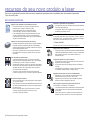 2
2
-
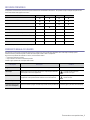 3
3
-
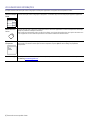 4
4
-
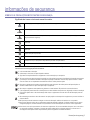 5
5
-
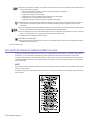 6
6
-
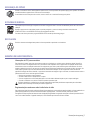 7
7
-
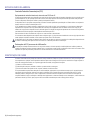 8
8
-
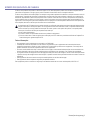 9
9
-
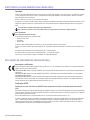 10
10
-
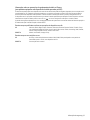 11
11
-
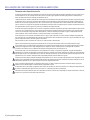 12
12
-
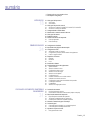 13
13
-
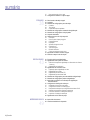 14
14
-
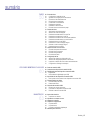 15
15
-
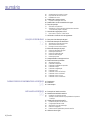 16
16
-
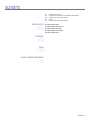 17
17
-
 18
18
-
 19
19
-
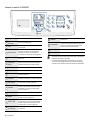 20
20
-
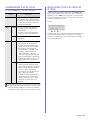 21
21
-
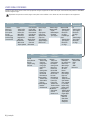 22
22
-
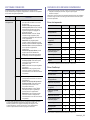 23
23
-
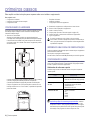 24
24
-
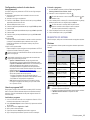 25
25
-
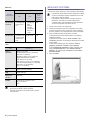 26
26
-
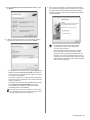 27
27
-
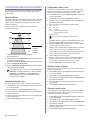 28
28
-
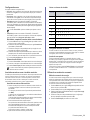 29
29
-
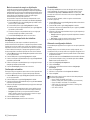 30
30
-
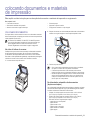 31
31
-
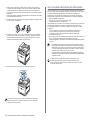 32
32
-
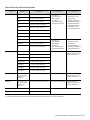 33
33
-
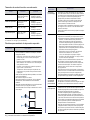 34
34
-
 35
35
-
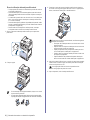 36
36
-
 37
37
-
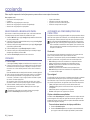 38
38
-
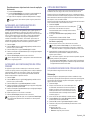 39
39
-
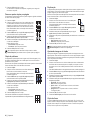 40
40
-
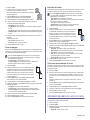 41
41
-
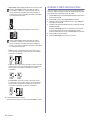 42
42
-
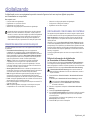 43
43
-
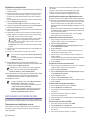 44
44
-
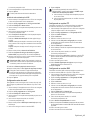 45
45
-
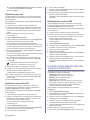 46
46
-
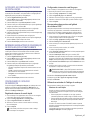 47
47
-
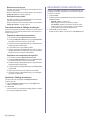 48
48
-
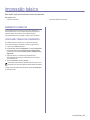 49
49
-
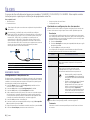 50
50
-
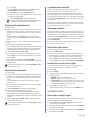 51
51
-
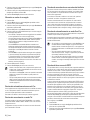 52
52
-
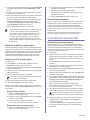 53
53
-
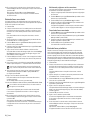 54
54
-
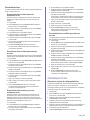 55
55
-
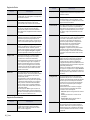 56
56
-
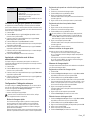 57
57
-
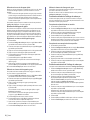 58
58
-
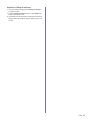 59
59
-
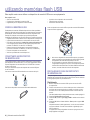 60
60
-
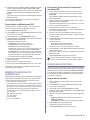 61
61
-
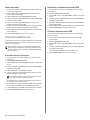 62
62
-
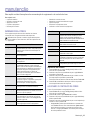 63
63
-
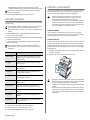 64
64
-
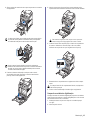 65
65
-
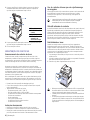 66
66
-
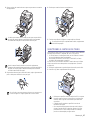 67
67
-
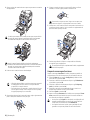 68
68
-
 69
69
-
 70
70
-
 71
71
-
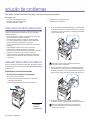 72
72
-
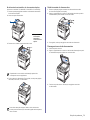 73
73
-
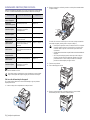 74
74
-
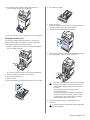 75
75
-
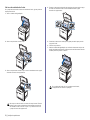 76
76
-
 77
77
-
 78
78
-
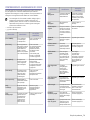 79
79
-
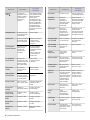 80
80
-
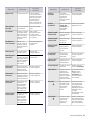 81
81
-
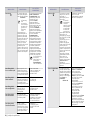 82
82
-
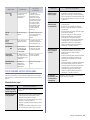 83
83
-
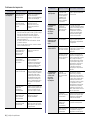 84
84
-
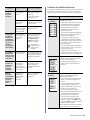 85
85
-
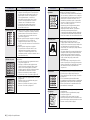 86
86
-
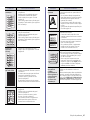 87
87
-
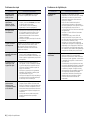 88
88
-
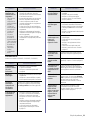 89
89
-
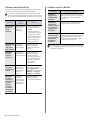 90
90
-
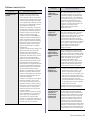 91
91
-
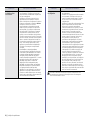 92
92
-
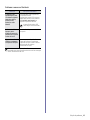 93
93
-
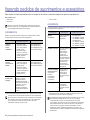 94
94
-
 95
95
-
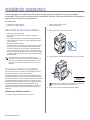 96
96
-
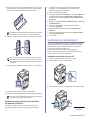 97
97
-
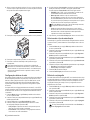 98
98
-
 99
99
-
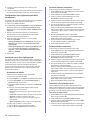 100
100
-
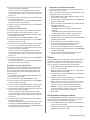 101
101
-
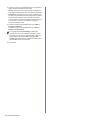 102
102
-
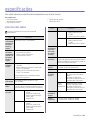 103
103
-
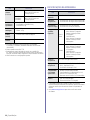 104
104
-
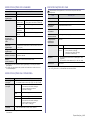 105
105
-
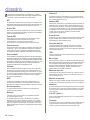 106
106
-
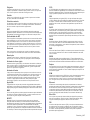 107
107
-
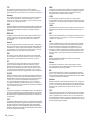 108
108
-
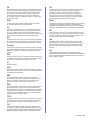 109
109
-
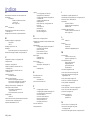 110
110
-
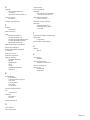 111
111
-
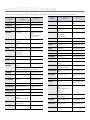 112
112
-
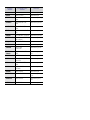 113
113
-
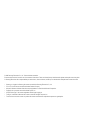 114
114
-
 115
115
-
 116
116
-
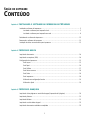 117
117
-
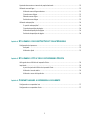 118
118
-
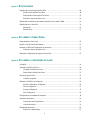 119
119
-
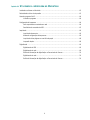 120
120
-
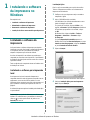 121
121
-
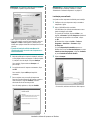 122
122
-
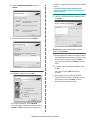 123
123
-
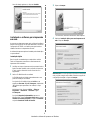 124
124
-
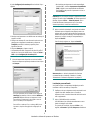 125
125
-
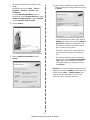 126
126
-
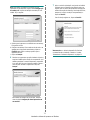 127
127
-
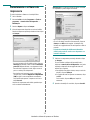 128
128
-
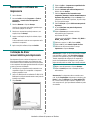 129
129
-
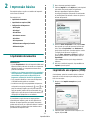 130
130
-
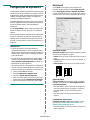 131
131
-
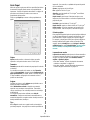 132
132
-
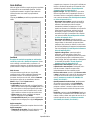 133
133
-
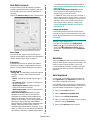 134
134
-
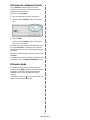 135
135
-
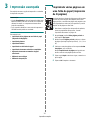 136
136
-
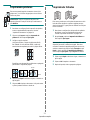 137
137
-
 138
138
-
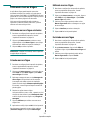 139
139
-
 140
140
-
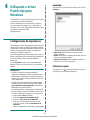 141
141
-
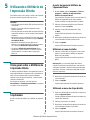 142
142
-
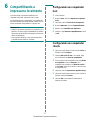 143
143
-
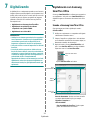 144
144
-
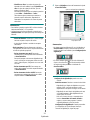 145
145
-
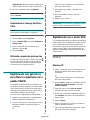 146
146
-
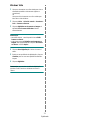 147
147
-
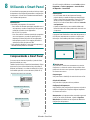 148
148
-
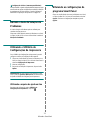 149
149
-
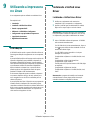 150
150
-
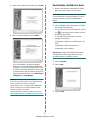 151
151
-
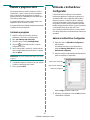 152
152
-
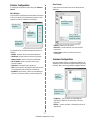 153
153
-
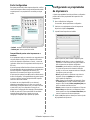 154
154
-
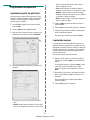 155
155
-
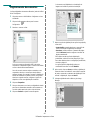 156
156
-
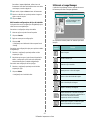 157
157
-
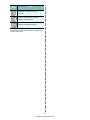 158
158
-
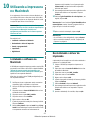 159
159
-
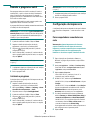 160
160
-
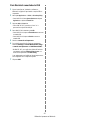 161
161
-
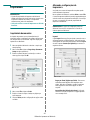 162
162
-
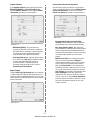 163
163
-
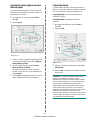 164
164
-
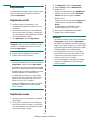 165
165
-
 166
166
-
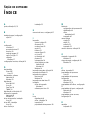 167
167
-
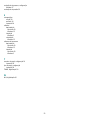 168
168
HP CLX-6210FX Manual do usuário
- Categoria
- Impressoras a laser / LED
- Tipo
- Manual do usuário
Artigos relacionados
-
HP SCX-6555N Manual do usuário
-
HP SCX-6545N Manual do usuário
-
HP Samsung CLX-8385 Color Laser Multifunction Printer series Manual do usuário
-
HP Samsung CLX-8385 Color Laser Multifunction Printer series Manual do usuário
-
HP Samsung CLP-310 Color Laser Printer series Manual do usuário
-
HP Samsung SCX-4828 Laser Multifunction Printer series Manual do usuário
-
HP SCX-4500W Manual do usuário
-
HP Samsung Xpress SL-C1810 Color Laser Printer series Manual do usuário
Outros documentos
-
Samsung CLX-4195FN Manual do usuário
-
Samsung ML-3561N Manual do usuário
-
Samsung CLX-3175N Manual do usuário
-
Samsung CLX-3305 Manual do usuário
-
Samsung CLX-8380ND Manual do usuário
-
Samsung CLX-3160FN Manual do usuário
-
Dell B1265dnf Mono Laser Printer MFP Guia de usuario
-
Samsung CLX-2160N Manual do usuário
-
Samsung CLX-9250ND Manual do usuário
-
Samsung SCX-4725FN Manual do usuário